
OnePlus 6 è uno smartphone Android uscito quest’anno sul mercato. Con una struttura tutta in vetro, questo telefono dispone di uno schermo leggermente più grande rispetto a OnePlus 5. Inoltre questo telefono è stato studiato per essere resistente a polvere, spruzzi e acqua. Per di più, la sua fotocamera ha una notevole risoluzione ad alta qualità che puoi utilizzare per fare scatti o riprese di scenari come anche di meravigliosi momenti della tua vita. Con questo telefono è necessario eseguire il backup o salvare le foto scattate con OnePlus 6 sul PC per liberare spazio dalla memoria interna. Detto questo, ecco qua sotto alcuni programmi utili che puoi usare per trasferire foto da OnePlus 6 a PC.
ApowerManager

Il primo strumento è ApowerManager. Si tratta di un’applicazione per la gestione di file che ti permette di gestire i file salvati sul tuo smartphone usando il PC, in modo da poter leggere e cancellare documenti senza nessun problema. ApowerManager ti consente anche di trasferire dati da telefono a PC o viceversa. Puoi anche usarlo per eseguire il backup dei tuoi file e ripristinarli con facilità in ogni momento. Per trasferire foto da OnePlus 6 a computer, basta seguire i semplici passaggi riportati di seguito.
- Scarica la app sia su PC che su OnePlus 6 e poi avviala.
- Connetti il tuo telefono al PC usando un cavo USB.
NOTA: Puoi anche connettere il tuo OnePlus 6 al PC senza cavo. Assicurati solo che entrambi i dispositivi siano connessi alla stessa rete WiFi, poi puoi cliccare l’icona WiFi sotto all’icona USB sulla parte destra dell’interfaccia del programma. Quindi scansiona il codice QR usando lo scanner nella app ApowerManager sul telefono.
- Una volta stabilito il collegamento, vai all’opzione “Gestisci” nella parte superiore dell’interfaccia.
- Poi vai alla linguetta “Foto” e scegli le foto che desideri spostare. Clicca l’icona “Esporta” e scegli una cartella per salvare le foto sul PC.

Syncios Mobile Manager
Syncios è uno strumento di gestione gratuito che può essere usato per trasferire app, foto, musica, video, suonerie e ebook al PC per motivi di backup. Può accedere a ogni file in telefoni Android e iOS dopo aver collegato il telefono al PC. Per trasferire foto e altri file da OnePlus 6 a PC, basta connettere OnePlus 6 a PC e avviare il programma Syncios. Da qui sarai in grado di scegliere i contenuti di cui vorresti fare il backup o che desideri trasferire. Di seguito ci sono i passaggi dettagliati per usare questa app.
- Scarica e installa Syncios sul tuo PC.
- Dopo l’installazione, avvialo e connetti il tuo OnePlus 6 al computer tramite cavo USB.
NOTA: Assicurati di accendere la modalità debug USB sul tuo dispositivo Android.
- Clicca su “I miei dispositivi” nella parte superiore dell’interfaccia, e poi vai alla linguetta “Foto” che si trova sul lato sinistro.
- Seleziona le foto che vuoi trasferire e clicca l’icona “Esporta”.
- Dopodiché apparirà una casella di dialogo. Da qui sfoglia il percorso dove vuoi salvare le tue foto e clicca “Esporta”.
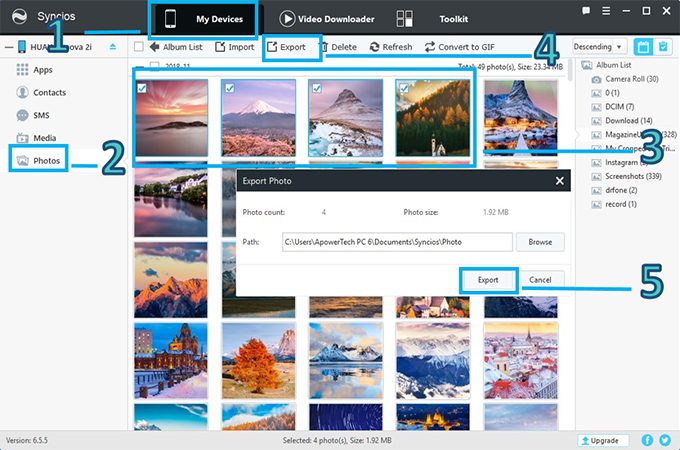
AirDroid
Un altro strumento che puoi usare per esportare foto da OnePlus 6 a PC è AirDroid. È una app Android che ti permette di gestire il tuo telefono o tablet da un browser Internet. Questa applicazione ti permette anche di trasferire foto, video, musica e altri file da telefono a PC o Mac. La parte migliore di questa applicazione è che fornisce una versione gratuita con buone funzioni. Di seguito trovi i passaggi per trasferire foto da OnePlus 6 a PC usando AirDroid.
- Scarica AirDroid sul tuo OnePlus 6.
- Sul tuo PC, apri il browser Internet e digita web.airdroid.com accedendo quindi a questo sito.
- Connetti entrambi i dispositivi scansionando il codice QR o accedendo allo stesso account.
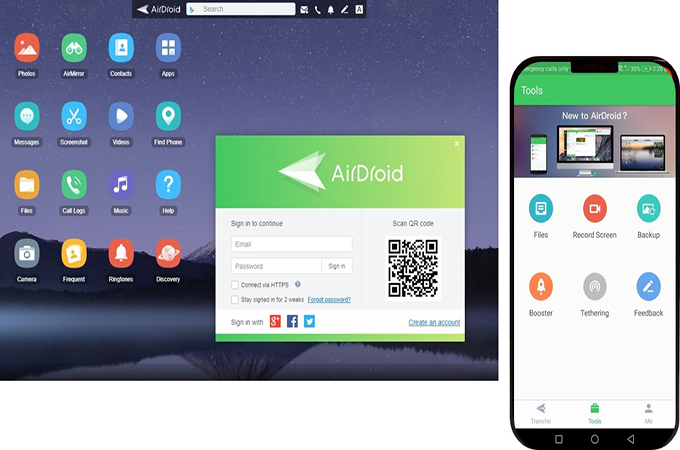
- Infine clicca l’icona “Foto” e scegli le foto che desideri trasferire, poi clicca il pulsante “Scarica” per spostare le foto sul PC.
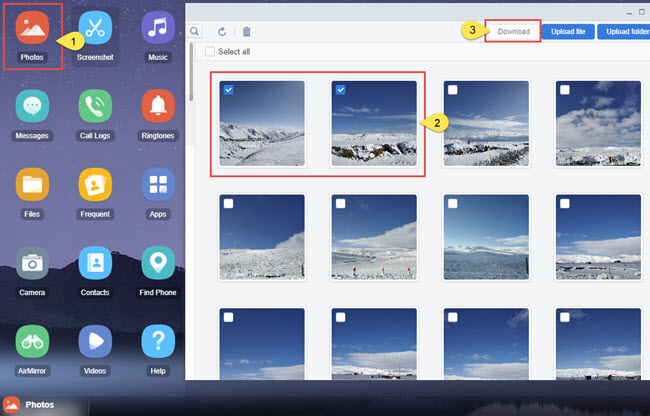
Conclusione
Trasferire foto da OnePlus 6 a PC non crea difficoltà né confusione. Sono forniti innumerevoli metodi per poterlo fare. Di certo gli strumenti citati sopra offrono servizi molto utili e affidabili che ti permettono di gestire i tuoi file con grande facilità. Tra questi strumenti, è evidente che ApowerManager è il più semplice e conveniente quando si tratta di trasferire foto al PC. Inoltre questo strumento si propone con ulteriori funzioni e ha un’interfaccia più facile, che ti agevola nella navigazione e nelle operazioni. Usando questa app, puoi ora trasferire o fare il backup di foto sul PC in modo sicuro e privo di problemi.

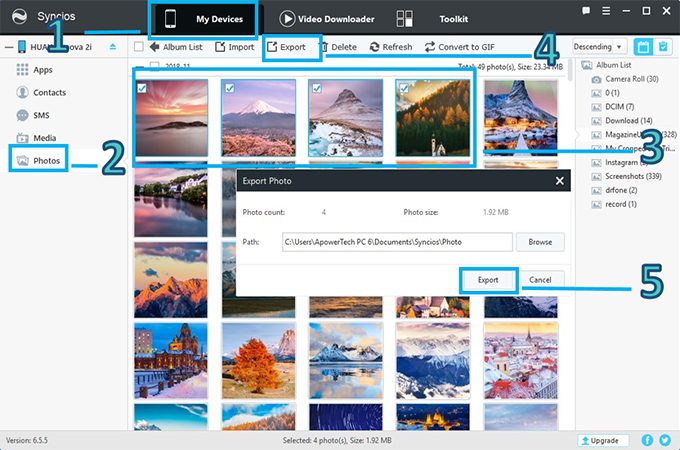
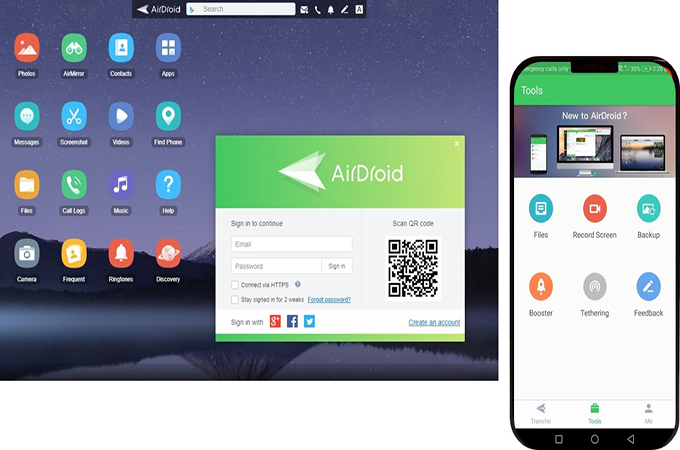
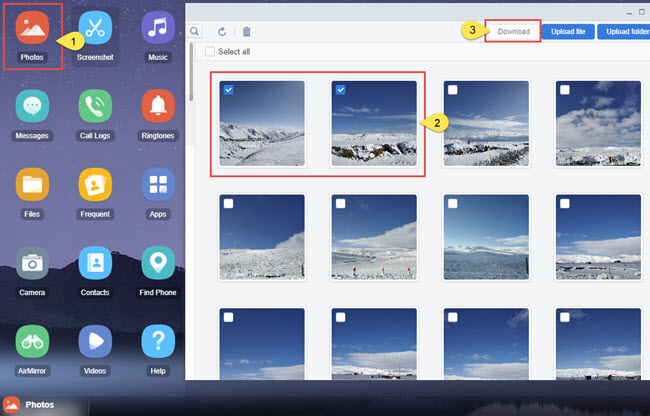
Lascia un commento